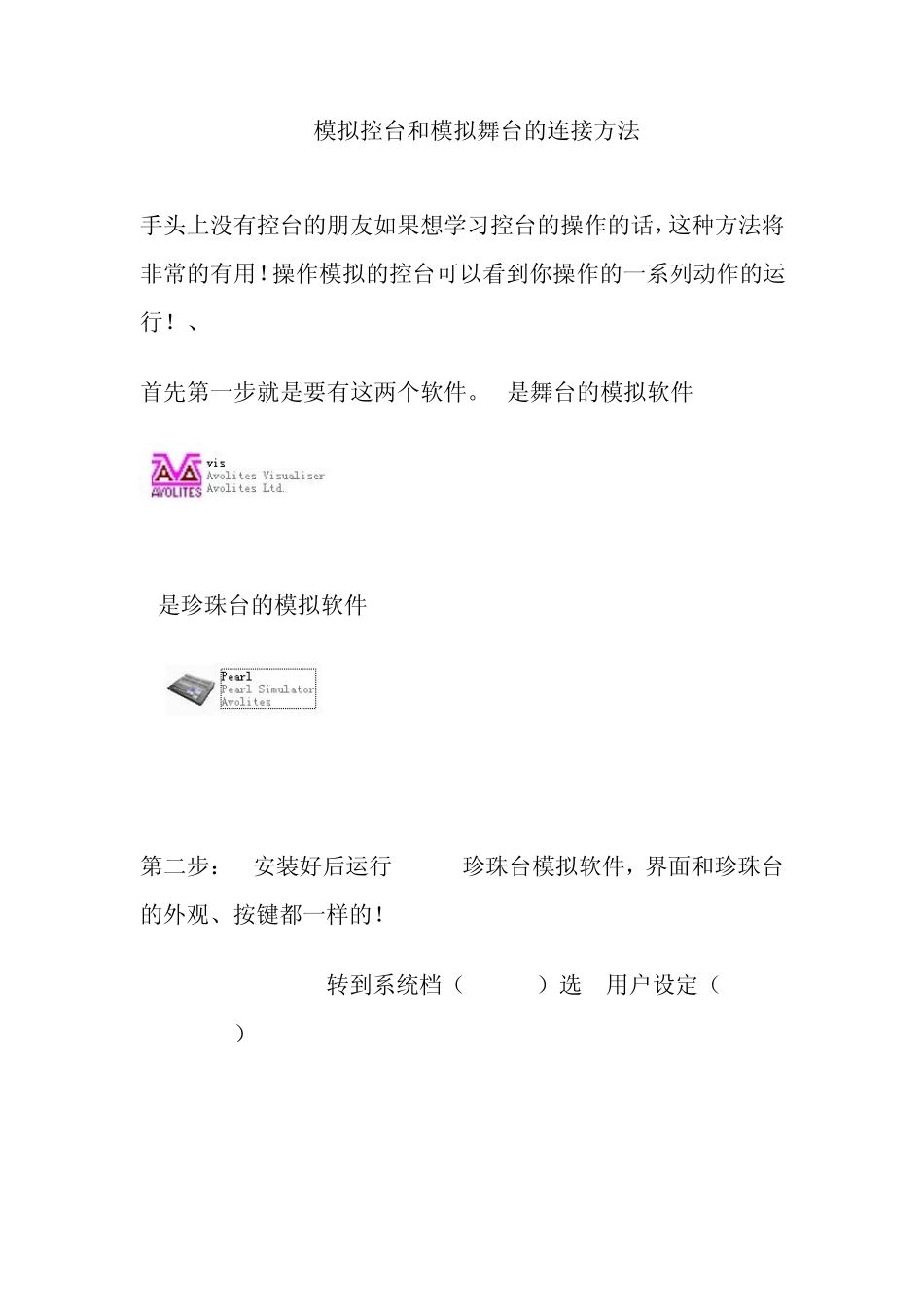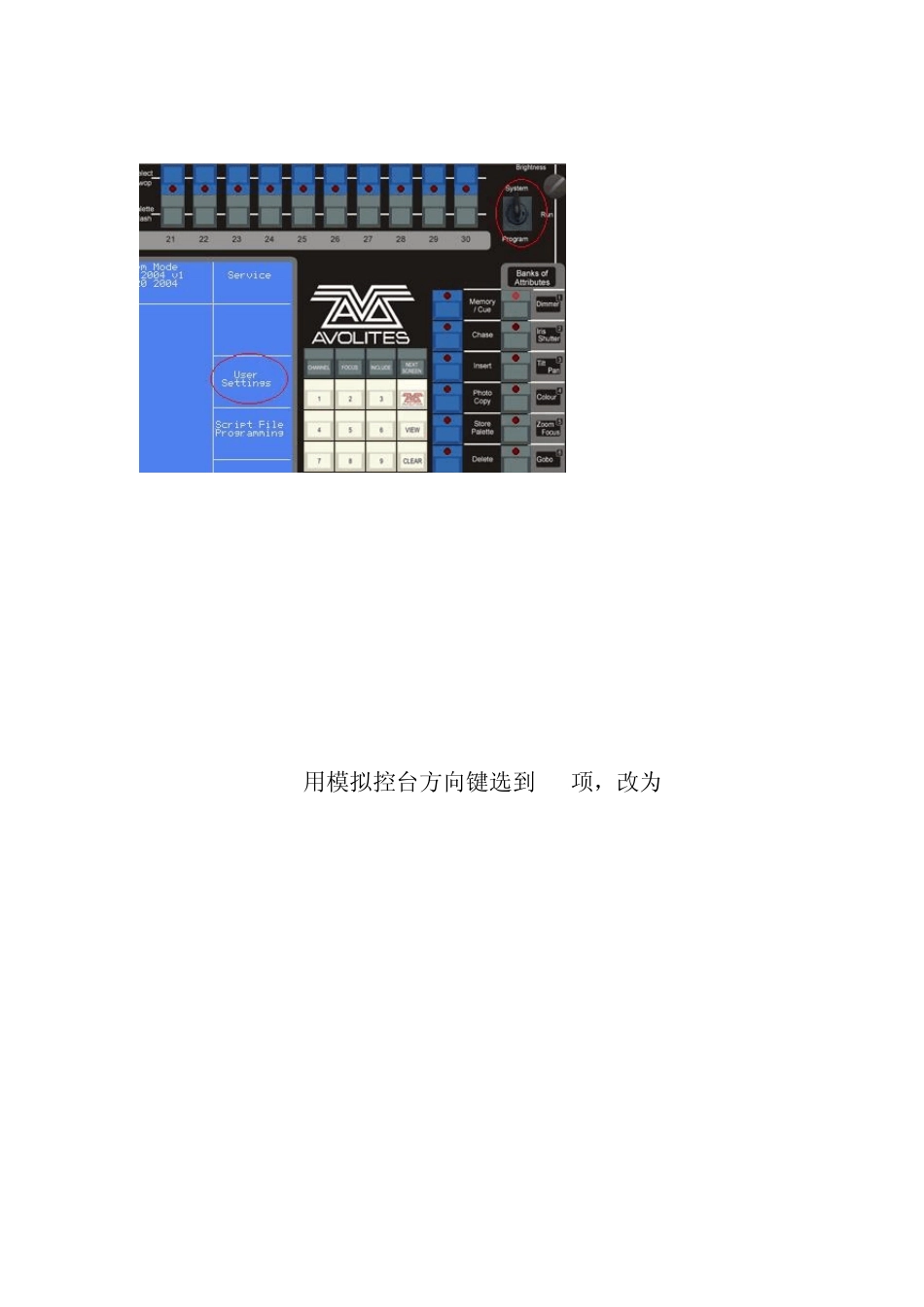模拟控台和模拟舞台的连接方法 手头上没有控台的朋友如果想学习控台的操作的话,这种方法将非常的有用!操作模拟的控台可以看到你操作的一系列动作的运行!、 首先第一步就是要有这两个软件。1是舞台的模拟软件 2是珍珠台的模拟软件 第二步:1.安装好后运行Pearl珍珠台模拟软件,界面和珍珠台的外观、按键都一样的! 2.转到系统档(SISTEM)选 C用户设定(User Settings) 3.用模拟控台方向键选到14项,改为Visualiser 4.改好后将档位转到Progam档,然后就是配灯了。现在我已模拟舞台软件里自带的灯库为例按配接,后选 B电脑灯 将会出来一个选灯库的地址!这里注意,我选的灯库是在之前我们安装这个软件时会生成一个Personalities的文件夹。这个文件夹是舞台模拟软件的自带灯库。选中这个文件后点确定。控台将会列出好多的灯库。我现在最后一个灯库为例。出来许许多多灯库后点 G Go Back 向后翻到最后一页然后选WK-Blade57+这个灯库。然后选Yes/oN.再配三十个灯为例。 第三步:1.打开这个软件。然后选Design编辑下就进入了编辑状态 2.按M Hd 增加一个摇头灯。后会出现以下画面。在 Fixture Type 灯具类型的下拉菜单中选最后一个WK-blade57+也是我们刚才配 的那个模拟控台的那个灯库,然后按Add One 增加一个灯库。按开始我们的配灯里配的三十台,在这我们也按三十下。下面那个500的数字表示每个灯的间距,如果太远了可以设小点。 3.设好后。再将模式选到 Run运行 将 DMX 选Simulator 以上二个软件的设置都完成了。再将控台调出来。选灯后就可以控制了。